Neulich fand ich einige Texte, die ich vor vielen Jahren (1989 bis 1992) geschrieben habe. Damals hatte ich noch einen Rechner mit MS-DOS als Betriebssystem und Wordstar als Textbearbeitungsprogramm. Natürlich lassen sich diese Textdateien auch mit jedem heute gängigen Texteditor öffnen, aber das Ergebnis ist äußerst kurios:

Ich weiß nicht, welche Zeichenkodierung Wordstar benutzte (von Schriftarten ganz zu schweigen), diese sollte aber auf ASCII beruhen.
Da ich einige der Texte ganz interessant finde (immerhin sind die fast 30 Jahre alt, also vor einem halben Leben geschrieben), bin ich auf die Idee gekommen, wie es wäre, wenn ich das alte (gute?) Wordstar auf meinem heutigen Rechner aufrufen könnte. Retro ist zz. in. Erst kürzlich lass ich in einem Artikel in dem Magazin für Fußballkultur 11 Freunde unter der Überschrift Hey, Amigas! Das Folgende:
Lange, bevor es FIFA 2018 gab, brauchten Zocker zum Schießen, Grätschen und Passen nur eine einzige Taste. Und noch immer kämpfen jedes Jahr Menschen aus aller Welt um den WM-Titel im 1990 erschienenen Videospiel »Kick Off 2«. Auf Amiga-Computern und mit heiligem Ernst.
Nun die Jungs spielen auf ihren alten Rechnern. Wie aber bekomme ich Wordstar, das damals wie heute ohne grafische Oberfläche auskommt, auf einen PC heutigen Datums?
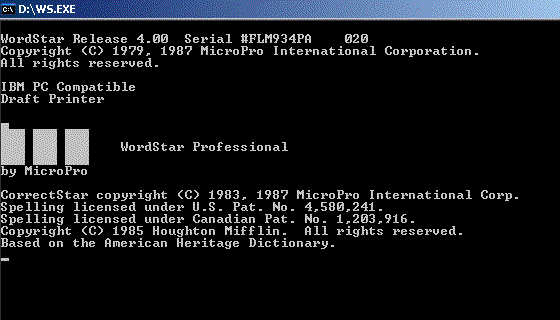
Erst einmal guckte ich, ob Wordstar überhaupt verfügbar ist und stieß so auf Wordstar 4 Professional für DOS bei WinWorldPC.com und dort auf einen Download von Wordstar 4. Allerdings enthält dieser sechs so genannte Images (Abbild einer Diskette, CD usw. – in einer Datei enthalten) von damals üblichen 360 KB Floppy Disks, bei uns nur kurz Disketten genannt. Die gesamten Dateien aus dem Download (befinden sich im einem G7-Archiv, lässt sich mit WinZip oder ähnlichen Programmen entladen) werden am besten in ein Verzeichnis angelegt (z.B. \WordStar4\).
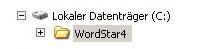
Da ich natürlich kein Diskettenlaufwerk habe (selbst das DVD-Laufwerk droht einzustauben), muss ich also ein entsprechende Laufwerk auf meinem Rechner simulieren bzw. emulieren, wie es im Fachjargon heißt.
Schnell wurde ich fündig: Diskettenlaufwerk unter 64-Bit-Windows emulieren – es geht um das Tool ImDisk, einen virtuellen Plattentreiber (hier der Download dazu). Dabei wird ein virtuelles Laufwerk (mit Laufwerksbuchstaben wie I:\) angelegt, in dem die Dateien des jeweiligen Images wie aus einem normalen Verzeichnis aufgerufen werden können.
Die Installation erfolgt einfach mit einem Doppelklick auf die heruntergeladene IMDISKINST.EXE-Datei. Es erscheint ein Fenster, das mit ‚ja‘ zu bestätigen ist.

Die Zuordnung des jeweiligen Images geschieht wir folgt: Mit der linken Maustaste wird auf die entsprechende Image-Datei (hier: WS400-DISK2-PRG.img) gedrückt und es erscheint ein Kontextmenü. Hier klickt man auf ‚Mount as ImDisk Virtual Disk‘.

Bevor das Image gemountet wird, hat man die Möglichkeit einige Einstellungen vorzunehmen.

Folgende Einstellungen sollten ausgewählt werden. Unter Device type: Floppy – auch der Laufwerksbuchstabe (unter Drive letter) lässt sich auswählen. ‚Removable media‘ kann ebenfalls angewählt werden. Mit OK bestätigen. Fertig ist die Laube!
Jetzt mit dem Explorer schauen, ob ein neuer Laufwerksbuchstabe vergeben ist. Das neue Laufwerk ansteuern und schon sind alle Dateien, die in dem zugeordneten Image enthalten sind, aufrufbar.
Mit ImDisk lassen sich also Diskettenlaufwerke auch unter 64-Bit-Windows-Systeme emulieren. Leider gilt das nicht für Wordstar 4 selbst. Dieses Textprogramm war für DOS (z.B. MS-DOS als Vorgänger von Windows) konzipiert, einem 16-Bit-System. Mit Windows XP (einem 32-Bit-System) lässt sich Wordstar 4 ohne Probleme aufrufen. Unter Windows 7 als 64-Bit-System hilft aber auch der Kompatibilitätsmodus wenig (linke Maustaste auf die EXE-Datei – Kontextmenü: Behandeln von Kompatibilitätsproblemen – oder: linke Maustaste auf die EXE-Datei: Kontextmenü: Eigenschaften – Registerkarte: Kompatibilität). Irgendwo ist leider immer das Ende der Fahnenstange.
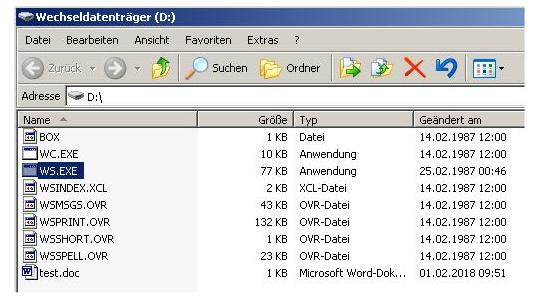
Eine Einweisung in das Arbeiten mit Wordstar 4 (WS.EXE) möchte ich mir hier ersparen, aber doch die wichtigsten Funktionen erklären. Nach dem Eingangsbildschirm wird mit ‚D‘ eine Datei geöffnet. Ist die Datei nicht vorhanden, so kann mit dem eingegebenen Namen eine neue Datei geöffnet werden. Mit ‚X‘ wird Wordstar 4 verlassen.
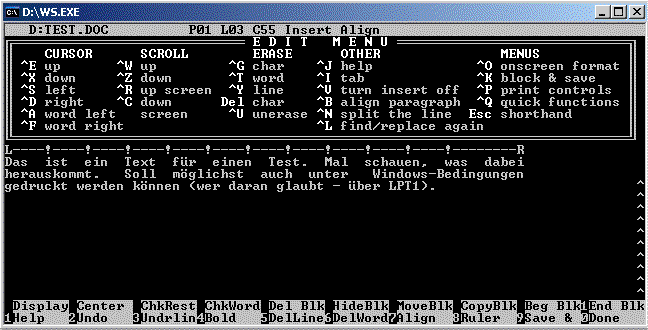
Mit ^K (Strg + K) innerhalb der Bearbeitung eines Textes kann das Menü zum Speichern (‚S‘), Abbrechen ohne Speichern (‚Q‘) bzw. Speichern und Wordstar 4 verlassen (‚X‘) aufgerufen werden.
Wie das obige Bildchen zeigt, ist der eingangs aufgeführte Text nun ohne kryptische Zeichen, also lesbar.
Natürlich ist es Schwachsinn, mit solch alten Textverarbeitungsprogrammen zu arbeiten. Mir ging es um alte Texte, die ich wieder lesbar machen wollte. Und ich gestehe: Solch kleine Fingerübungen (das Ausfindigmachen und die Portierung alter Programme auf heutige System) machen irgendwie auch Spaß!
WordStar lief seinerzeit sogar auf dem ollen DOS 2.x (2.11 oder so, also schon mit Unterverzeichnissen) und auf dem Atari Portfolio mit seinem eher kleinen Display (weiss nicht mehr, 40 Spalten und 8 oder so Zeilen), dort dann auch unter 2.11. Demnach sollte WS eigentlich unter jedem Popel-DOS-Emulator laufen.
Ach ja, die Anforderungen an die Tastatur waren ja auch ausgesprochen gering: Ausser den Textzeichen (a-z, 0-9 usw.) brauchte man nur noch Gross-/Kleinschreibung und eine Control-Taste, sogar Return und Backspace waren nicht zwingend noetig… und das alles bei relativ leicht zu merkenden Editierbefehlen und jedenfalls theoretisch beliebig grossen Texten (Auslagerung auf Massenspeicher – konnte aber zu Abstuerzen fuehren). Das Proggi war also wirklich nicht schlecht!
Augenblicklich sitze ich hier ohne Rechner weil abgeraucht (tippe auf dem iPad – das ist kein Rechner, sondern Krampf, aber was will man machen) und muss mich gerade notgedrungen mit dem vi-Editor befassen… Eigentlich ein Horror, aber solangsam gefaellt er mir. 🙂 Mir voellig schleierhaft wieso auf den Unix-Systemen nicht seit den 80ern ebenfalls ein WS-aehnlicher Editor zum Standard geworden ist – sagen wir z. B. in Form eines WS-Kompatibilitaetsmodus‘. Es lernt sich doch WS erheblich leichter als vi. Na gut, wie gesagt, so langsam (nach ein paar Tagen) komm ich damit auch halbwegs klar – trotzdem…
Worauf wollte ich eigentlich hinaus? Ich wollte eigentlich was fragen… *gruebel*
Ach ja, was verwendete man auf dem PC/unter DOS eigentlich vor WORDStar? Doch wohl nicht Edlin, oder??? Kann mich aber an nichts anderes erinnern.
PS: Wo ich den Kommentar nochmal lese (wirr): den vi brauche ich natuerlich nicht fuer das olle iPad. Schoen waer’s. 🙂
Hallo,
vor Wordstar, was ja eigentlich einen vollständigen „Wordprocessor“ darstellt, also ein richtige Textverarbeitung (mit z.B. Serienbrief, Rechtschreibprüfung) gab es schon auch Texteditoren, wie z.B. Wordmaster, Spell Binder oder Select Word Processor.
Die waren für das Betriebssystem CP/M von Digital Research, das sich gegen das spätere DOS von Microsoft nicht durchsetzen konnte. Wir reden jetzt von der Zeit zwischen 1978 und 1983 ff.)
Noch vorher gab es die propietären Systeme (z.B. TANDY TRS-80, ALTAIR, IMSAI etc.), für die auch schon Textsysteme programmiert wurden. Hier fällt mir GENIE-TEXT und Electric Pencil ein. Zwei, für die damalige Zeit sehr ausgereifte Textverarbeitungen .
Man sieht, es gab eine Zeit vor „Word“.
Oder ein schönes anderes Beispiel: Starwriter 3.0! Eine Hamburger Software, basierend auf TurboPascal von Borland und den damals erhältlichen Toolboxen für Database und Editor von Borland. Starwriter gilt heute als die Urmutter von Libreoffice und Openoffice. Das war auch in den 1980er Jahren.
Der angesprochene Edlin ist ein zeilenorientierter Texteditor, der mit DOS ausgeliefert wurde und nicht mit Textverarbeitung verwechselt werden sollte.
Und, last but not least, es scheint für den Leser egal zu sein, mit was der Text erstellt wurde, wenn er denn gelesen und verstanden werden kann. Und da hat sich in der digitalen Welt bis heute nicht viel geändert.
Sehen Sie sich diesen Text an. Er wurde in einem Textfenster eines Blogeditors erstellt, der wesentlich weniger Leistung bereitstellt, als eine Textverarbeitung von 1980, und, wir leben in der digitalen Welt des 21. Jahrhunderts 😉 Sind wir nicht schon sehr weit gekommen?
In diesem Sinne, viele Grüße und happy digitalisieren weiterhin…
Jürgen Reichelsdorfer
Hallo Freunde der althergebrachten Textverarbeitung!
Vielleicht kann mir jemand helfen?
Ich habe eine Textdatei mit mir unbekannten Steuerzeichen (Bsp.: __Aku_, __Aga_). Derzeitiges Format .doc, es scheint mir aber original eine andere gewesen zu sein.
Kann mir jemand sagen, welche Textverarbeitung solche Steuercodes benutzt hat? Wie war die Original Dateiendung? Gibt es eine Möglichkeit diese in was zeitgemäßes (z.Bsp.: .doc) zu konvertieren?
Danke!
Gruß
Karl
http://www.wordstar.org/index.php/wordstar-emulator/11-wordstar-file-conversion/107-habit-wordstar-converter
@EddiCool: Vor dem PC verwendete man auch Wordstar denn Wordstar ist älter als der PC und älter als DOS. Das war dann Wordstar unter CPM auf dem TRS80 (und später CPM86 auf dem PC). Ansonsten gibt es für diejenigen die vi nicht mögen Emacs und das ist so genial dass es Wordstar emulieren kann. Ebenso joe mit der vorcompilierten Wordstar Einstellung (jstar)
Hallo, Wilfried, du schreibst:
„Da ich natürlich kein Diskettenlaufwerk habe (selbst das DVD-Laufwerk droht einzustauben), muss ich also ein entsprechende Laufwerk auf meinem Rechner simulieren bzw. emulieren, wie es im Fachjargon heißt.“
Eine andere Möglichkeit wäre natürlich, ein externes Diskettenlaufwerk zu benutzen. Ich habe kürzlich eins für rund 12 Euro gekauft (Mitsumi), das auch noch SD- und andere Karten lesen kann. Ob es aber noch Disketten zu kaufen gibt, weiß ich gar nicht – ja gut, bei eBay findet man manchmal welche, und ich selbst habe dort letztens welche verkauft, die noch auf dem Dachboden lagerten.
Mir fällt ein, dass ich damals auf meinem teuren PC unter MS-DOS nicht nur mit WordStar, sondern auch mit einer Textverarbeitung gearbeitet habe, die sich Able One nannte und mir sehr gut gefiel. Kann sein, dass die bei dem Olivetti-Computer dabei war, ich kann mich nicht mehr genau erinnern.
Wie auch immer – an künstliche Intelligenz, die Texte für einen schreibt, war damals wohl noch nicht zu denken, höchstens im Rahmen von Sciencefiction-Filmen.
Danke für deinen interessanten Artikel!
Gruß
Torsten
@Torsten. Ich glaube nicht, dass Du ein 5,25-Zoll Diskettenlaufwerk mit USB-Anschluss zu kaufen findest! Das wäre nämlich für 360k Images erforderlich gewesen….
Grüße, David